Configuración Inicial OLT Nueva - C-Data
Nota
Para tener más clara como se estructura la conexión de la OLT al momento de realizar la configuración, puede apoyarse del siguiente diagrama, sobre como realizar la conexión física.
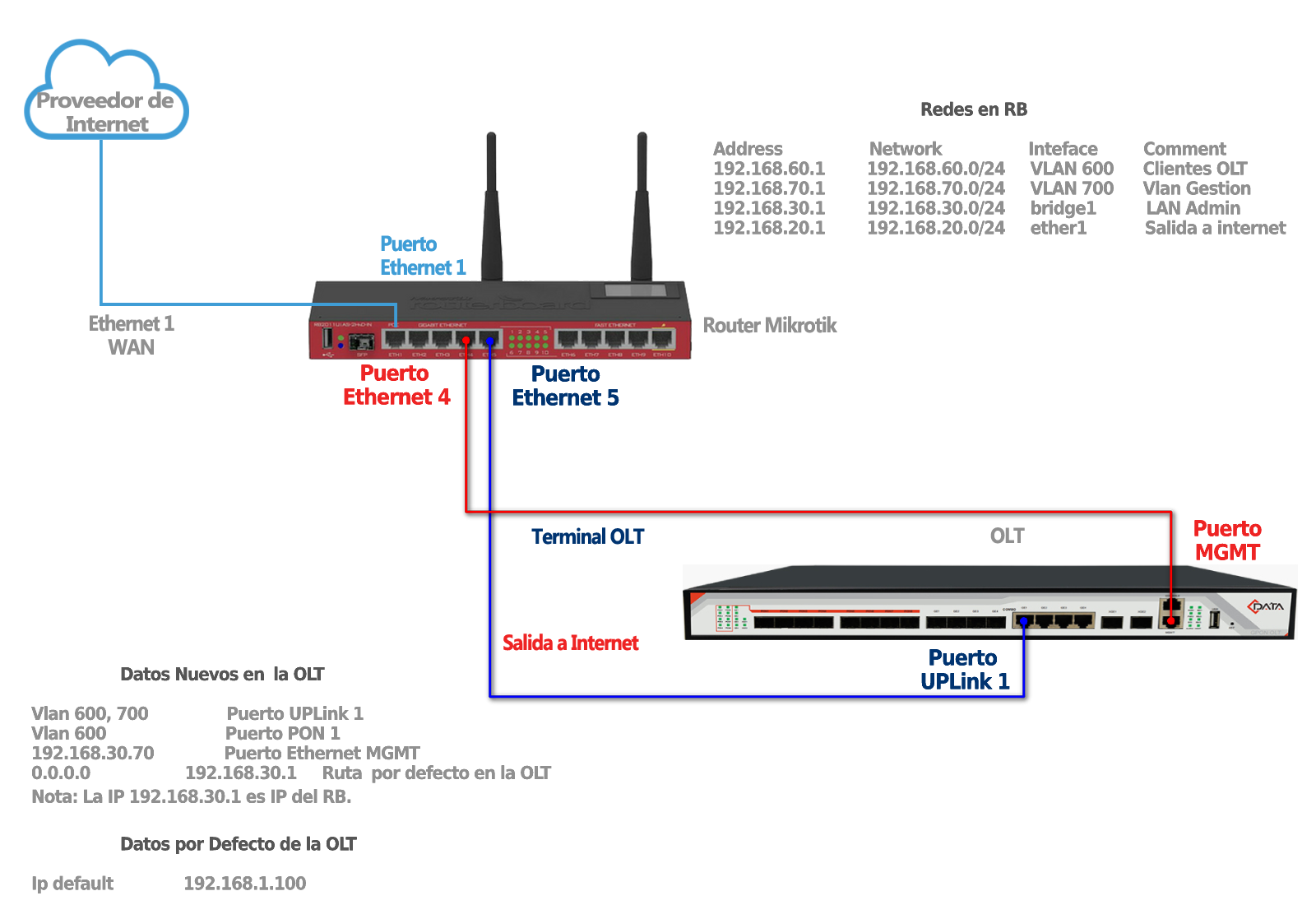
Pasos para configurar OLT Nueva
Datos de Acceso
Contraseña: admin
Ip Default: 192.168.1.100
1 Debemos comprobar que tengamos salida a internet
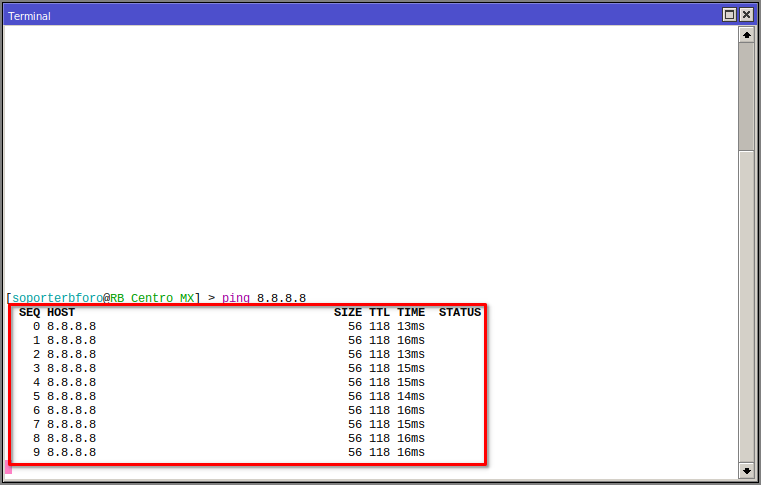
2 Debemos tener agregadas nuestro Vlan, LAN de Administración y LAN de Segmento de Clientes. Para más información puede leer el manual Configuración en RouterBoard MikroTik para OLT C-Data
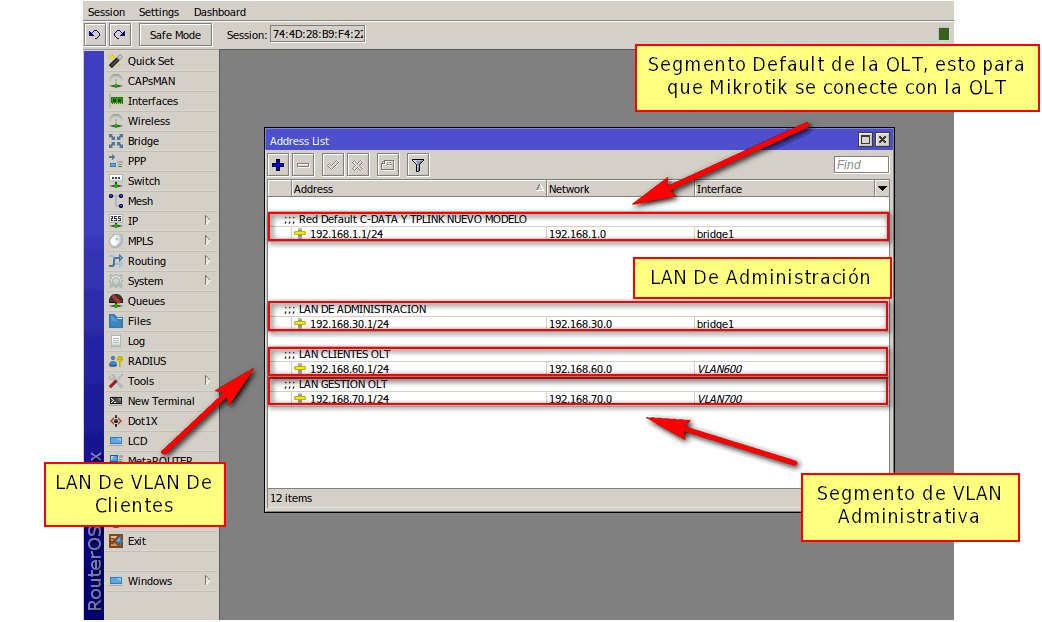
3 Debemos probar la conexión con la OLT con la ip default que se asignó
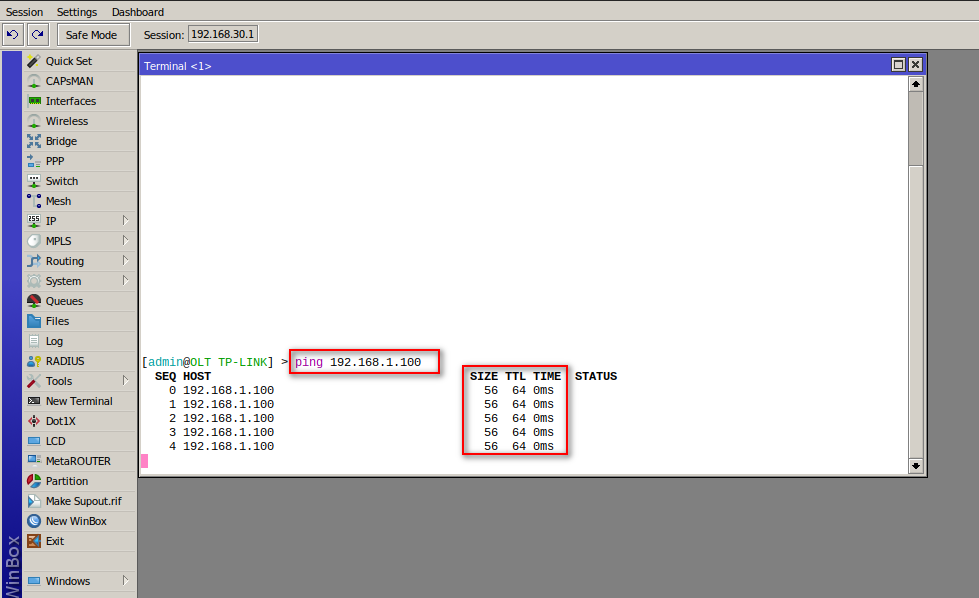
4 Habilitamos Web Server de la OLT
Nos conectamos por telnet a nuestra OLT desde nuestro Router
system telnet 192.168.1.100
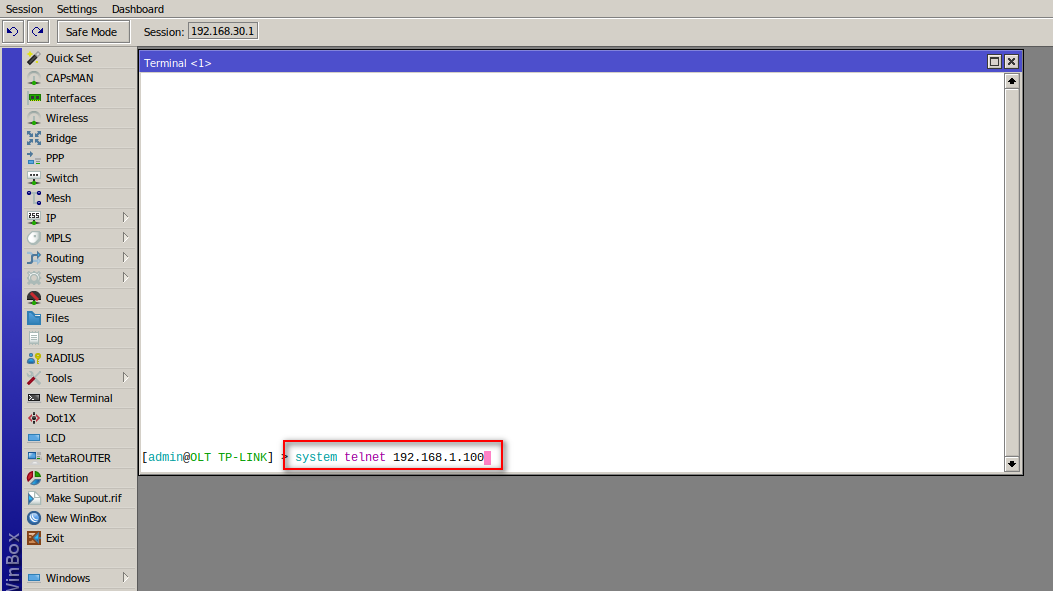
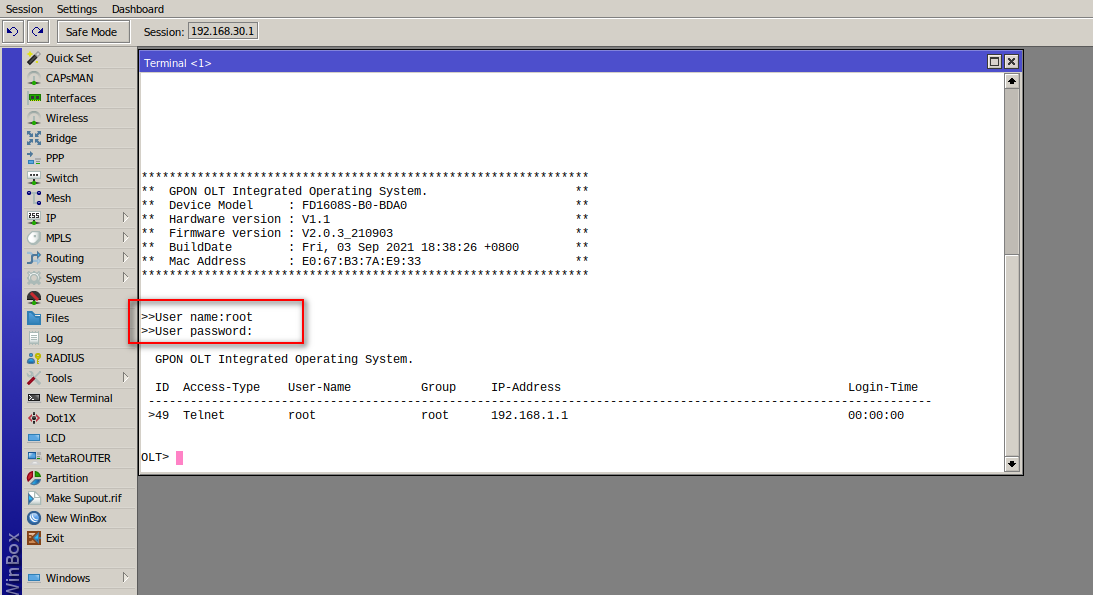
Habilitamos el web server, con los siguientes comandos
OLT> enable
OLT# config
OLT(config)# web server enable
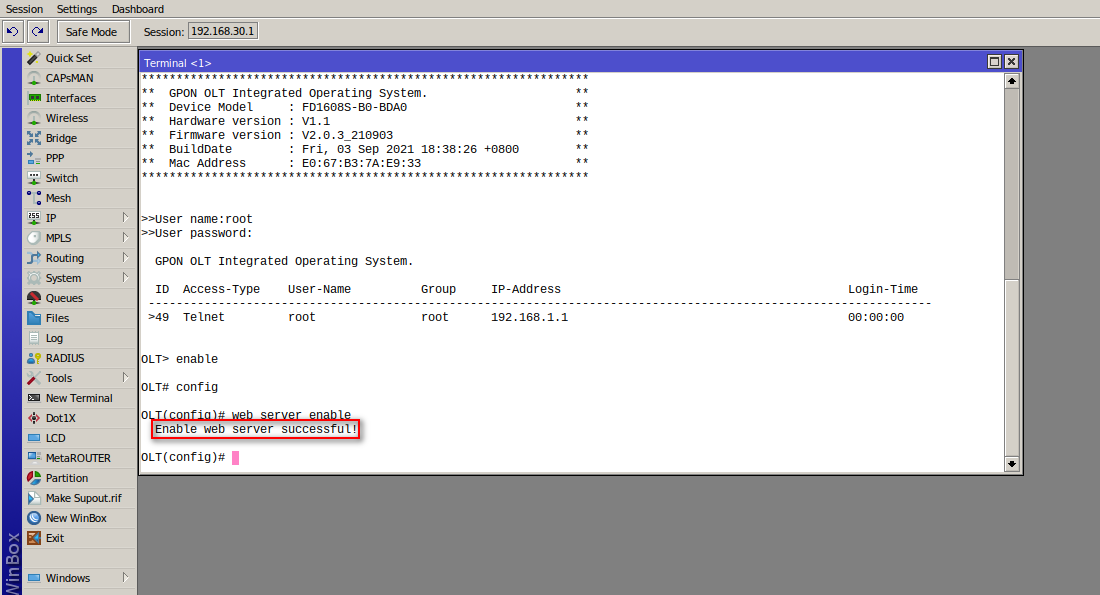
5 Cambiamos IP Default de la OLT
Nueva IP
Debemos iniciar sesion por telnet
OLT> enable
OLT# config
OLT(config)# interface mgmt
OLT(config-interface-mgmt)# ip address 192.168.30.70 255.255.255.0
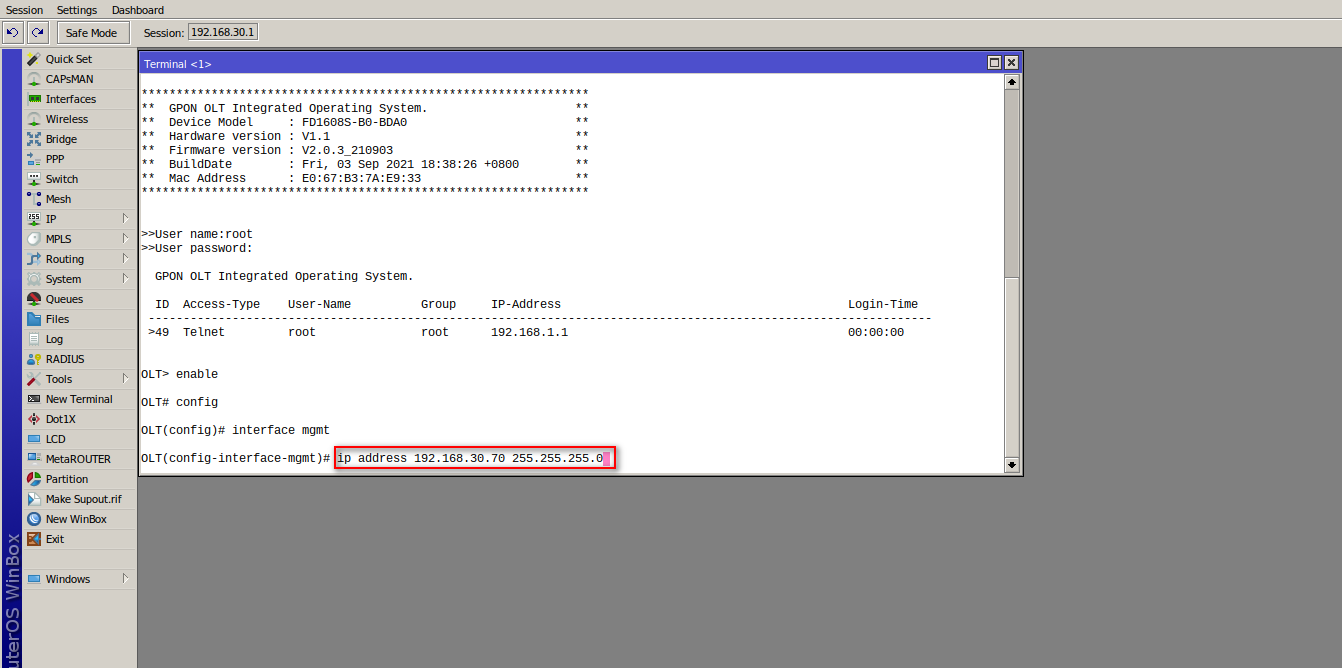
Esto nos sacara de la sesión, ahora debemos probar que podemos dar ping a la ip 192.168.30.70
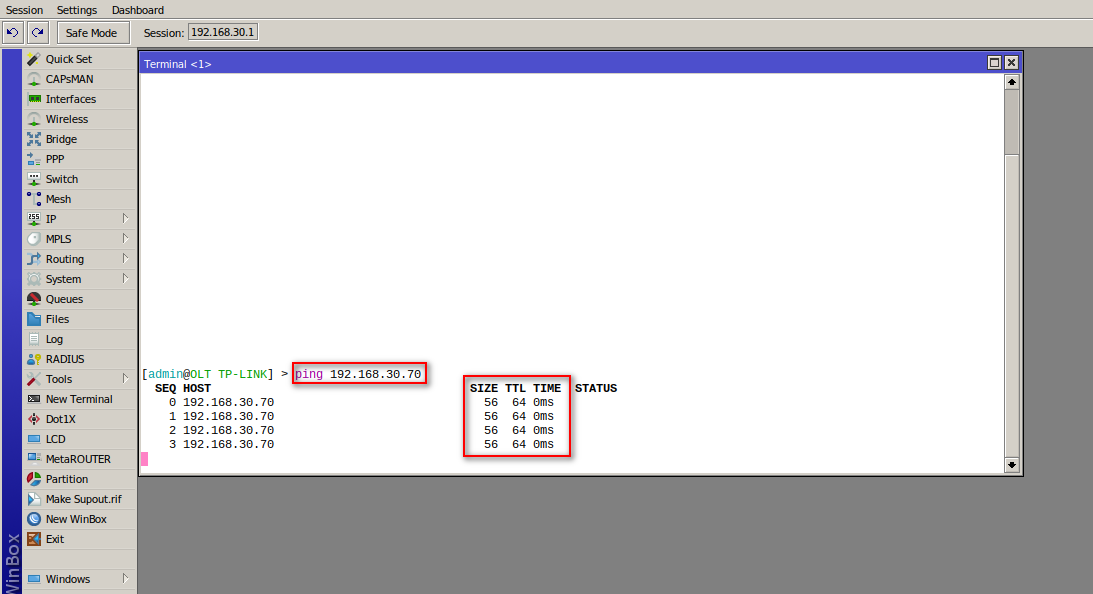
Ahora probamos entrando por telnet con la nueva IP
system telnet 192.168.30.70
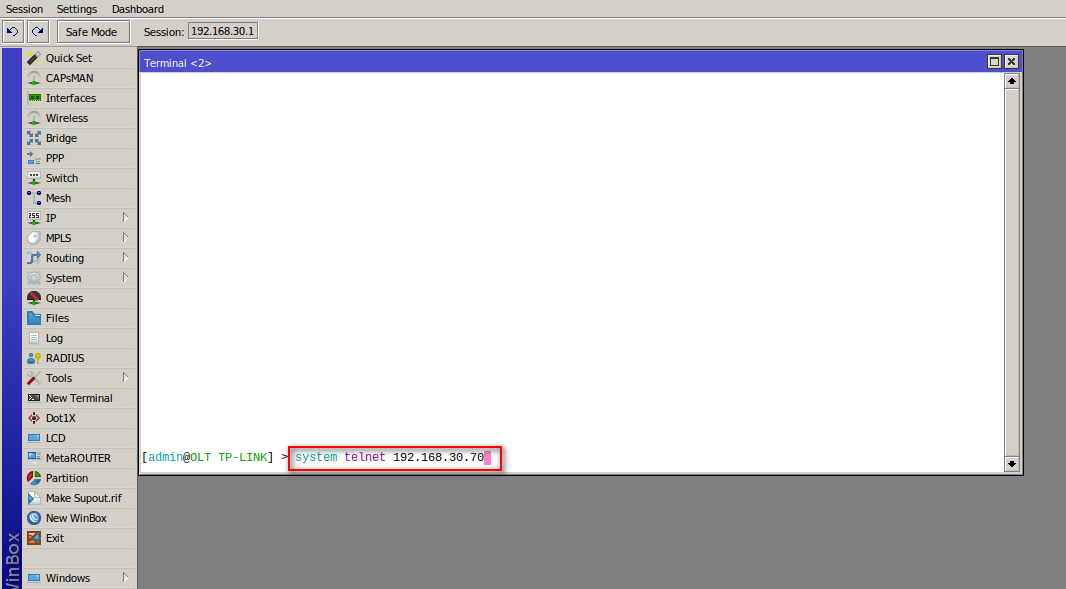
6 Dar salida de Internet a la OLT
Para este paso lo que haremos es usar la VLAN de Gestión para asignarle un ip a nuestra OLT y crear una ruta. Debemos conectarnos a la OLT por telnet.
Probar salida a internet, damos ping a 8.8.8.8 desde la OLT
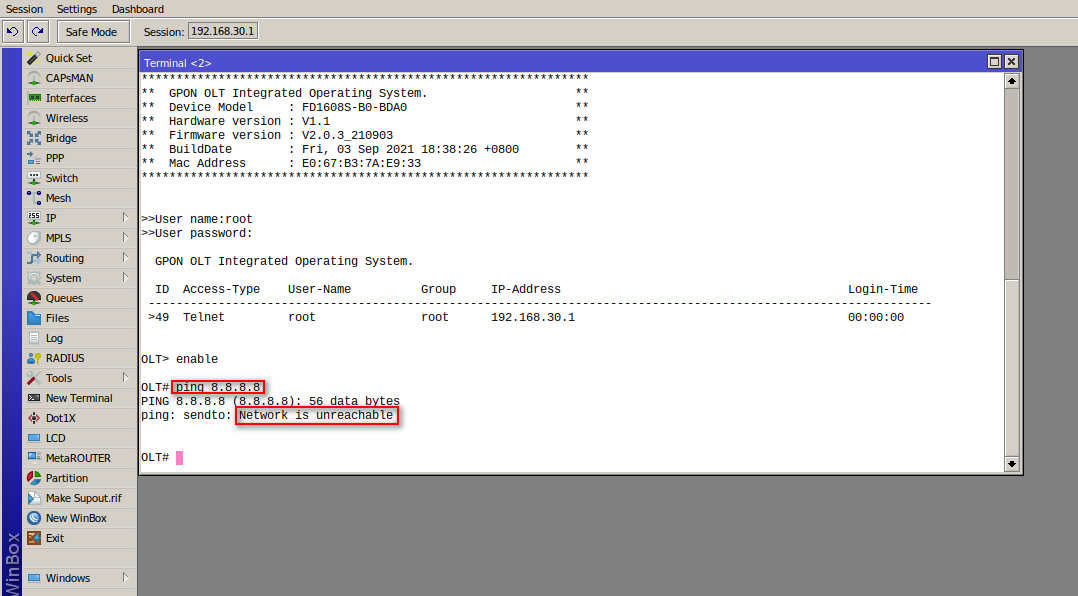
Creamos la VLAN 700 que en el Router especificamos con la red 192.168.70.0/24
OLT> enable
OLT# config
OLT(config)# vlan 700
Create vlan successfully:
700
OLT(config)# vlan-name 700 VLAN-GESTION
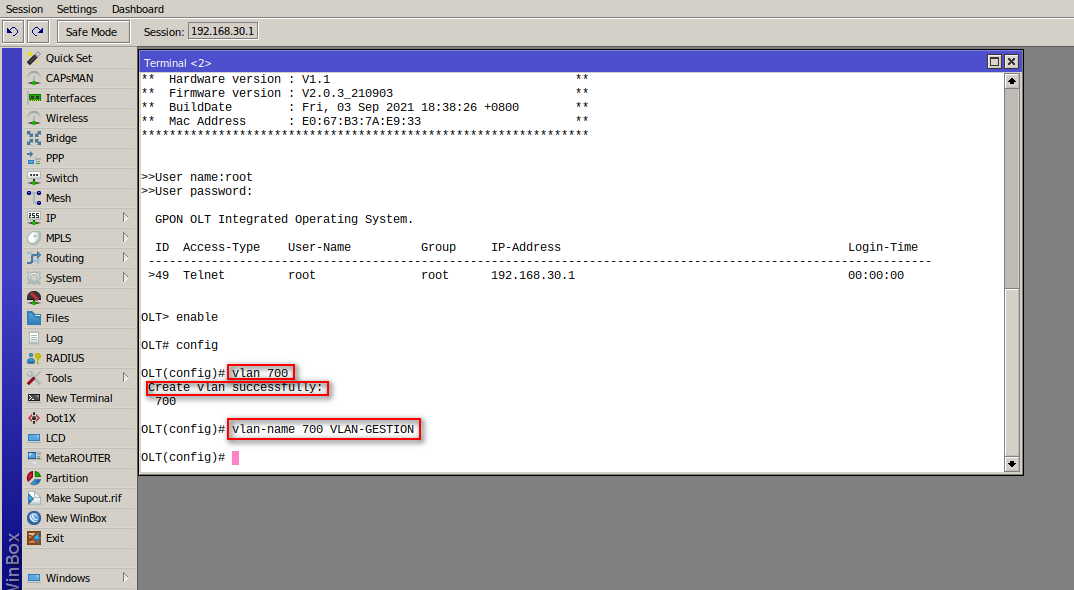
OLT> enable
OLT# config
OLT(config)# interface vlanif 700
OLT(config-interface-vlanif-700)# ip address 192.168.70.2 24
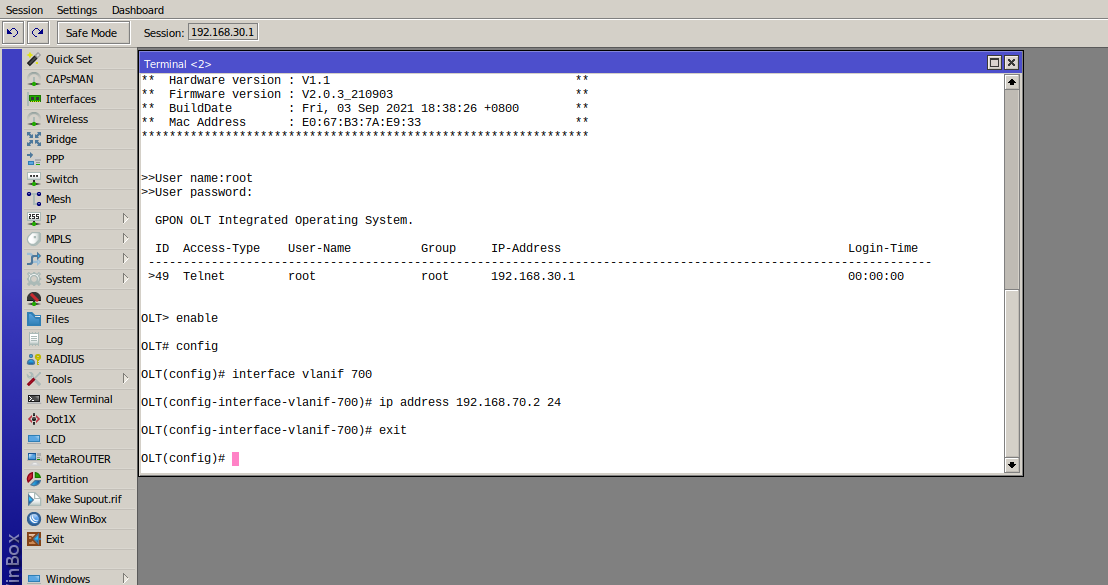
Creamos ruta hacia el gateway de nuestra red 192.168.70.0/24
OLT> enable
OLT# config
OLT(config)# ip route 0.0.0.0/0 192.168.70.1
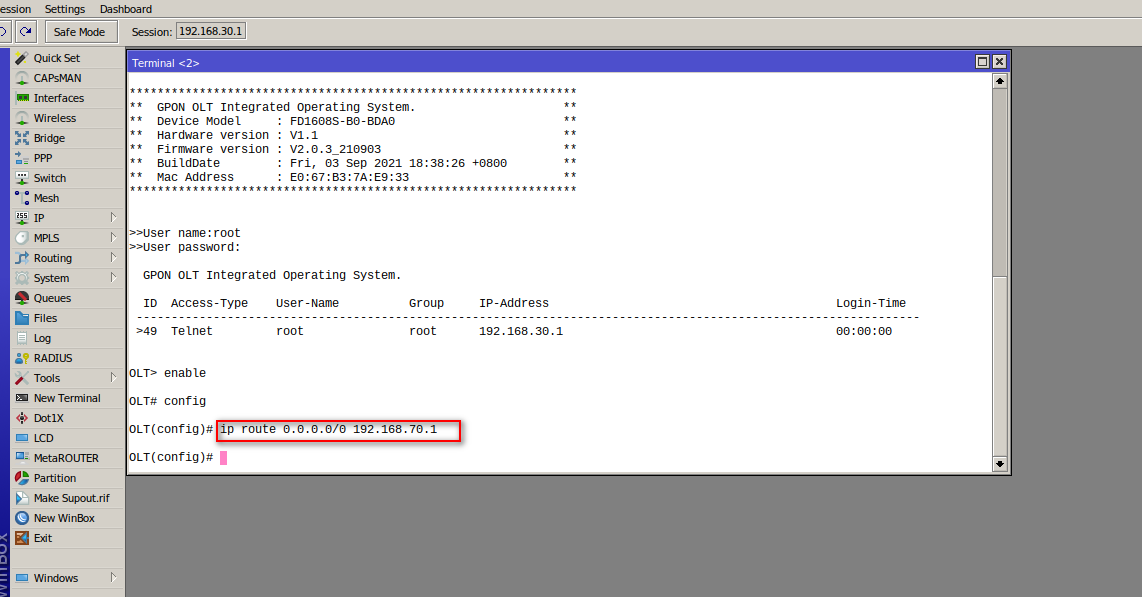
Taggeamos la VLAN al puerto Uplink 1
OLT> enable
OLT# config
OLT(config)# interface ge 0/0
OLT(config-interface-ge-0/0)# vlan mode 1 trunk
OLT(config-interface-ge-0/0)# vlan trunk 1 700
ge0/0/1: trunk vlan allowed , failed: 0, success: 1
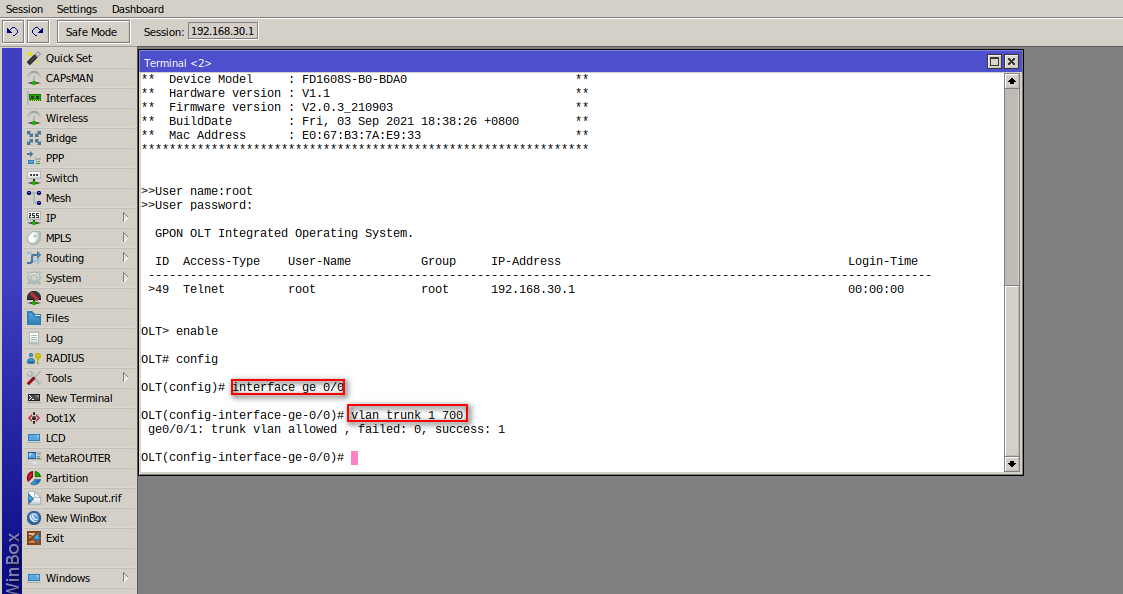
Probamos dando ping
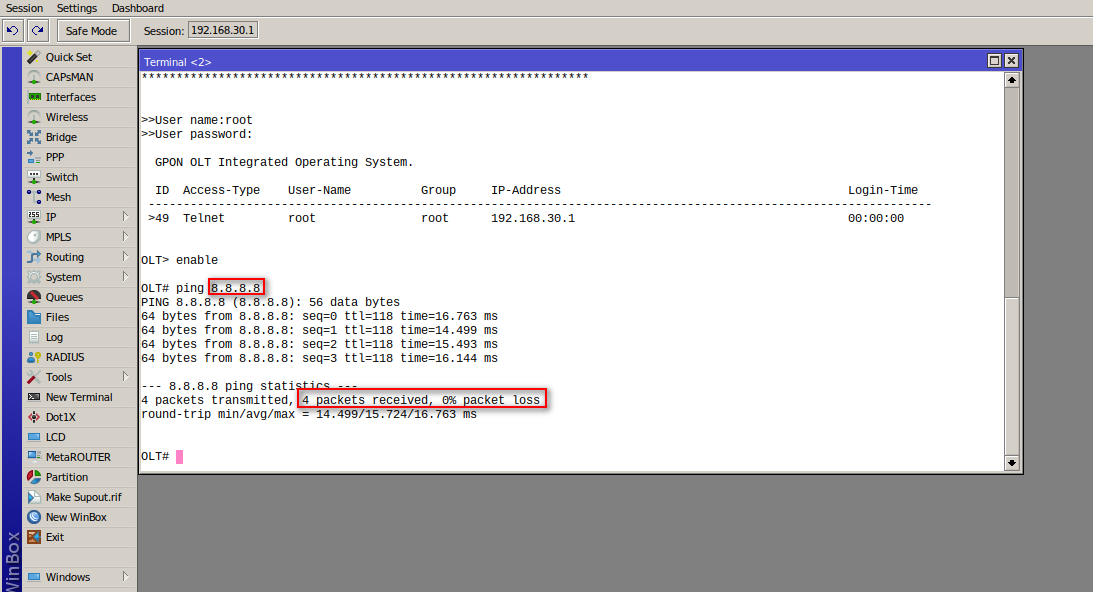
7 Creamos un usuario en la OLT, el cual nos servirá para conectarlo con AdminOLT
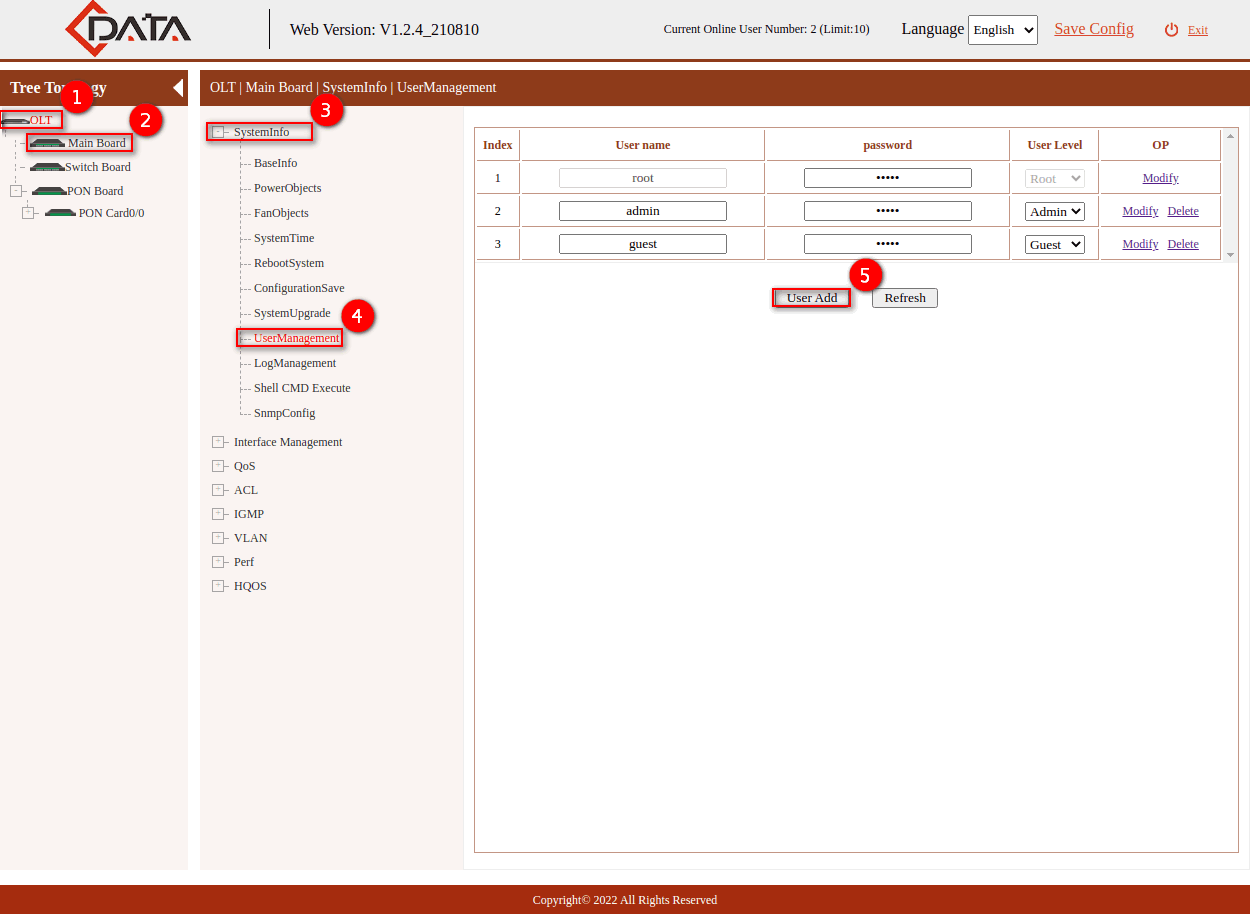
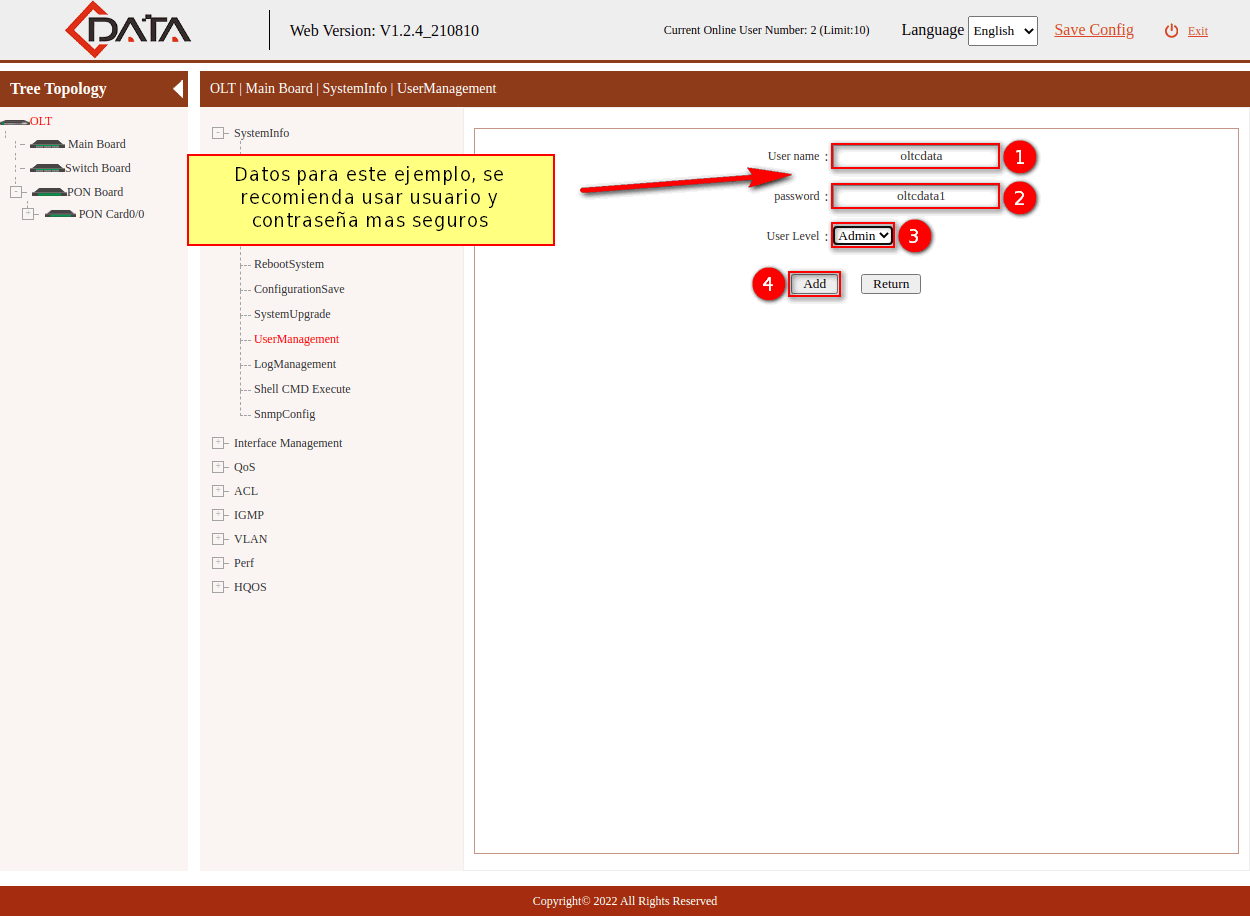
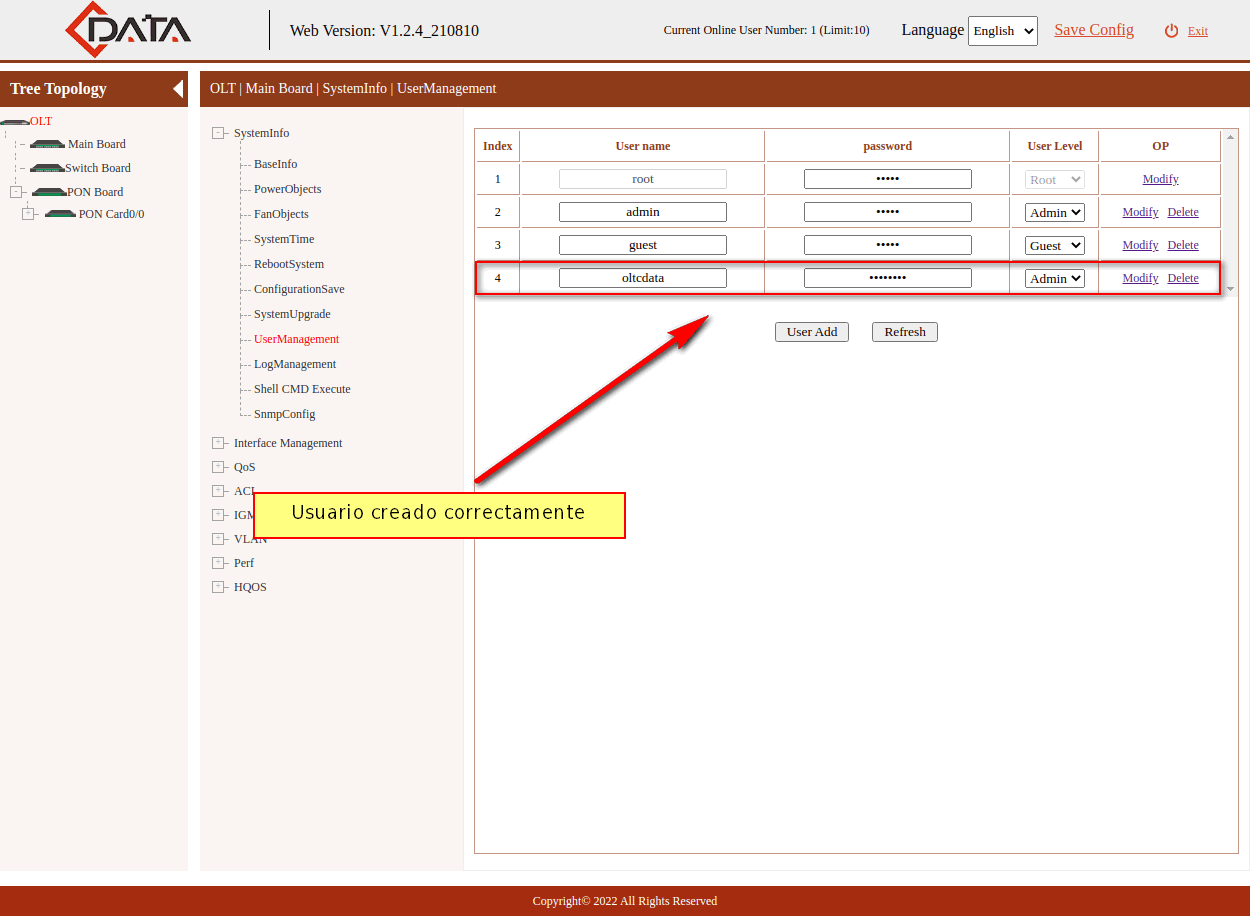
Siguiente Paso
12 de Abril de 2024 a las 15:32 - Visitas: 45094
